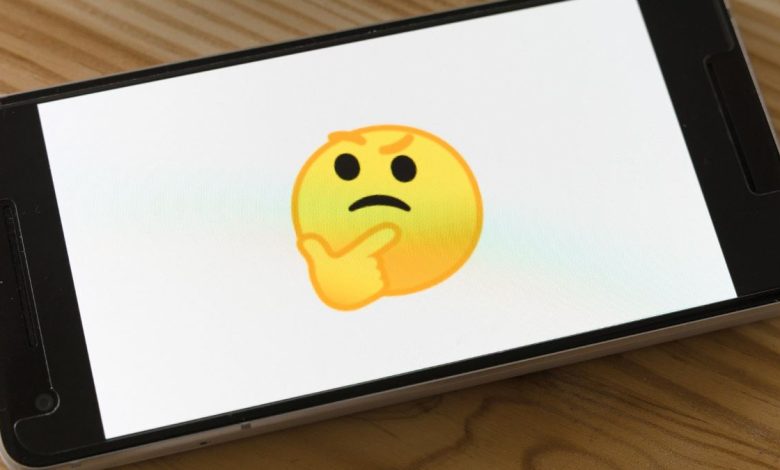
Si vous souhaitez masquer des fichiers et des dossiers sur votre téléphone Android, vous pouvez essayer de nombreuses choses. Par exemple, le verrouillage de votre téléphone empêchera les gens de jeter un œil, et la protection par mot de passe de vos dossiers empêche toute entrée non autorisée. Cependant, et si vous pouviez aller plus loin et masquer un dossier ou un fichier ?
Explorons comment faire cela en utilisant une astuce dans le système d’exploitation Android ainsi qu’une application qui peut vous aider.
Contenu
Comment masquer un fichier ou un dossier dans Android
Tout d’abord, pour réaliser cette astuce, nous avons besoin d’une application d’explorateur de fichiers. Votre application préférée devrait faire le travail, mais avant de commencer, parcourez les paramètres de l’application et vérifiez si vous avez une option pour « afficher les fichiers cachés » ou « afficher les fichiers système ».
Bien qu’il ne soit pas essentiel, il facilite la modification et l’accès à ces fichiers et dossiers cachés. Pour les besoins de ce didacticiel, nous utiliserons FileExplorer. Non seulement il peut afficher les fichiers cachés, mais c’est généralement un bon outil tout autour !
Maintenant, accédez au fichier ou au dossier que vous souhaitez masquer. Renommez ce fichier ou dossier. Certaines applications de gestion de fichiers peuvent vous permettre de le faire si vous appuyez longuement sur la cible. Ensuite, ajoutez simplement un point au début du nom. Par exemple, si vous souhaitez masquer un fichier appelé « Dossier secret », renommez-le afin qu’il lise « Dossier secret ».
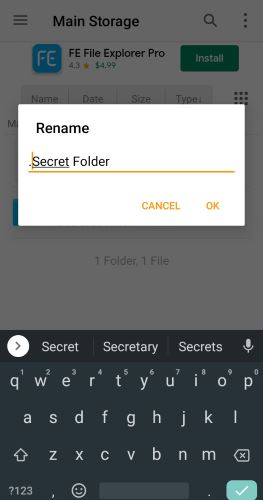
Une fois que vous avez finalisé le nom, le fichier ou le dossier peut soudainement disparaître. Ne vous inquiétez pas, il est toujours là – vous venez de le cacher ! Si vous voulez le revoir, allez dans les paramètres de l’explorateur de fichiers et activez l’option pour rendre à nouveau visibles les fichiers cachés/système.
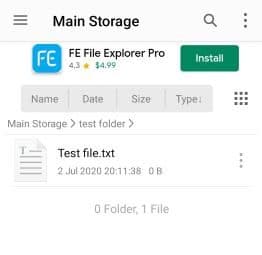
Pourquoi cela fonctionne-t-il ?
La raison pour laquelle les choses disparaissent lorsque vous ajoutez une période au début est due à la façon dont Android (et Linux) gère les fichiers. Vous ne les avez peut-être pas vus auparavant, mais votre téléphone Android contient de nombreux fichiers système nécessaires pour que tout fonctionne.
Pour empêcher les utilisateurs de supprimer ou de renommer accidentellement ces fichiers, Android utilise une fonctionnalité spéciale dans laquelle tout fichier commençant par un point est masqué. Ensuite, chaque dossier important pour le système a un point ajouté au début pour le cacher à l’utilisateur.
Lorsque vous renommez un fichier ou un dossier de cette façon, cela déclenche la fonction de masquage utilisée pour les fichiers système. En tant que tel, Android pense que c’est quelque chose qui devrait être caché, donc il cache le fichier.
Utiliser une application pour masquer des photos et des vidéos
Si vous le souhaitez, vous pouvez aller encore plus loin et utiliser une application tierce pour masquer vos photos et vidéos. Hide Something vous permet de sélectionner les fichiers multimédias que vous souhaitez masquer, puis de les ranger dans une section masquée. Vous pouvez toujours voir les éléments via l’application, mais ils sont masqués dans le système de fichiers. Définissez un mot de passe pour l’application et vous êtes prêt à partir !
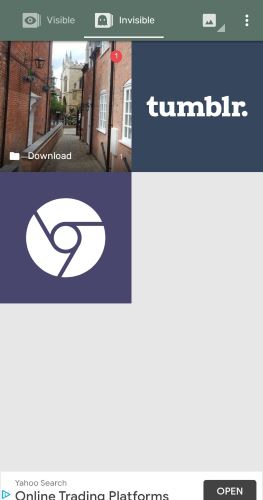
Si vous pensez que quelqu’un va se méfier de l’application, vous pouvez obtenir la version premium pour la cacher. La version premium déguise Hide Something pour qu’elle ressemble à une application de calculatrice innocente, qui déverrouille la vraie chose si vous entrez un mot de passe.
Si vous êtes vraiment préoccupé par votre vie privée, vous devriez également consulter ces navigateurs axés sur la confidentialité pour votre téléphone Android et apprendre à partager votre téléphone avec d’autres sans compromettre votre vie privée.
Cet article est-il utile ? Oui Non


